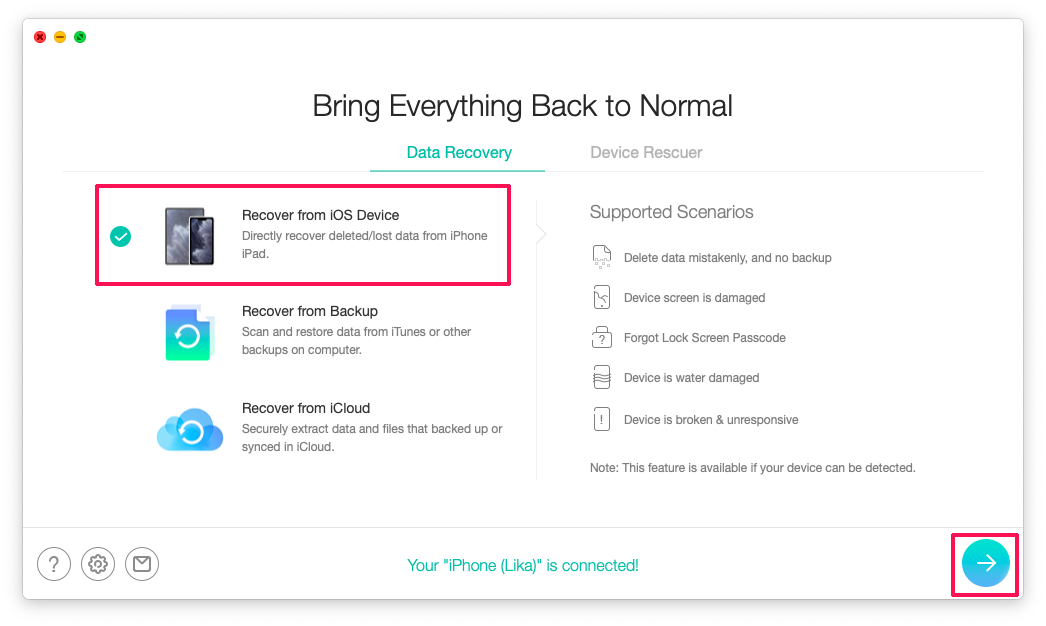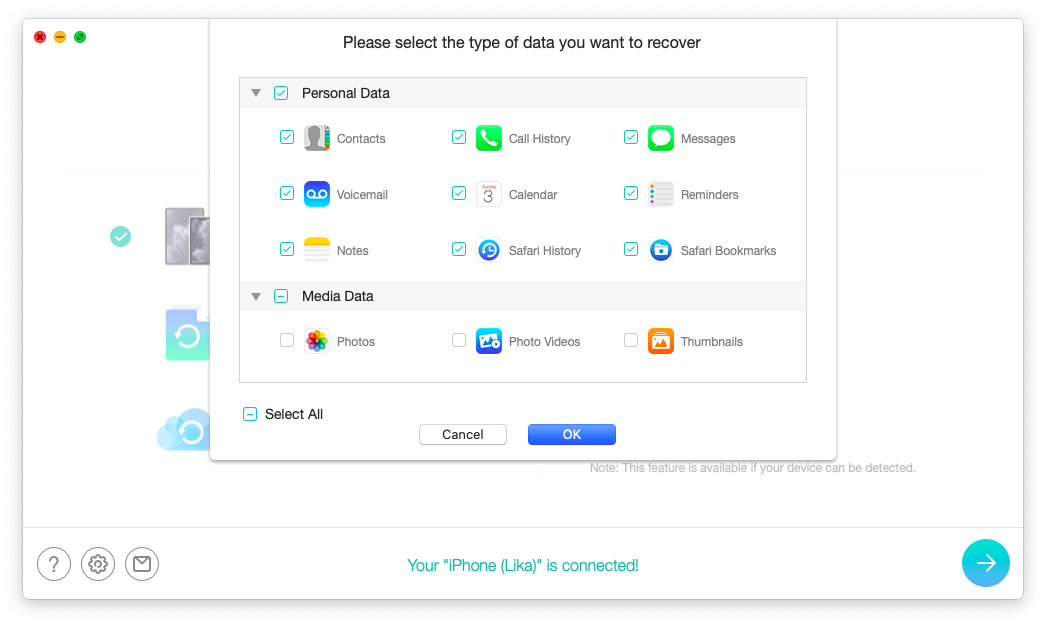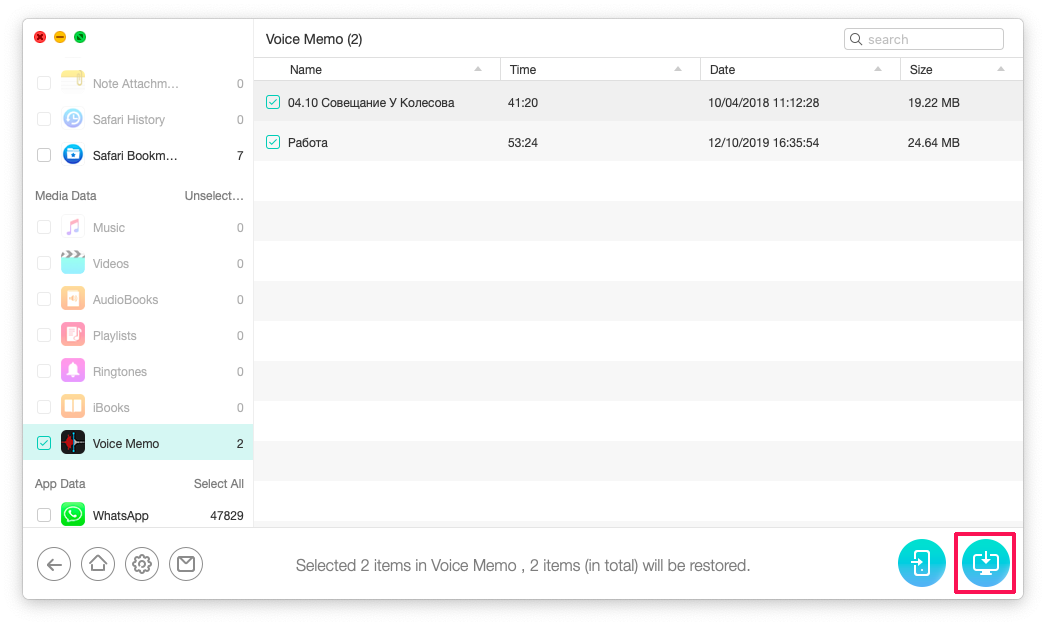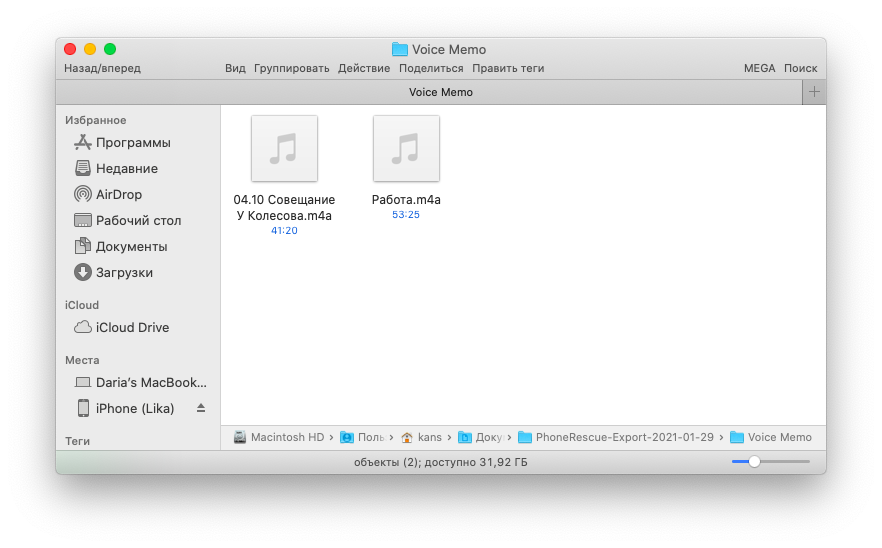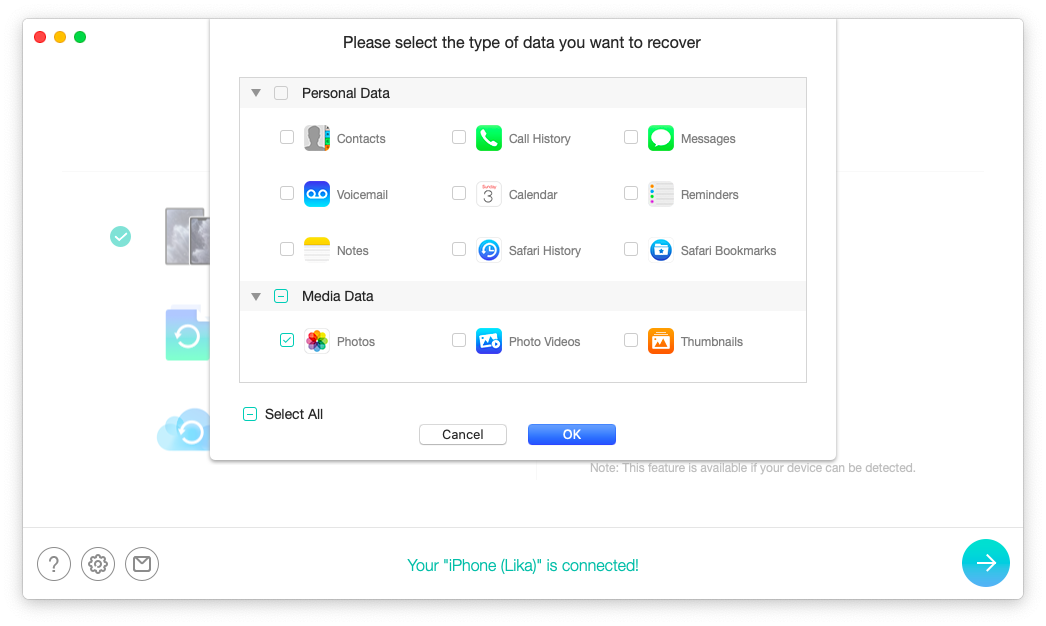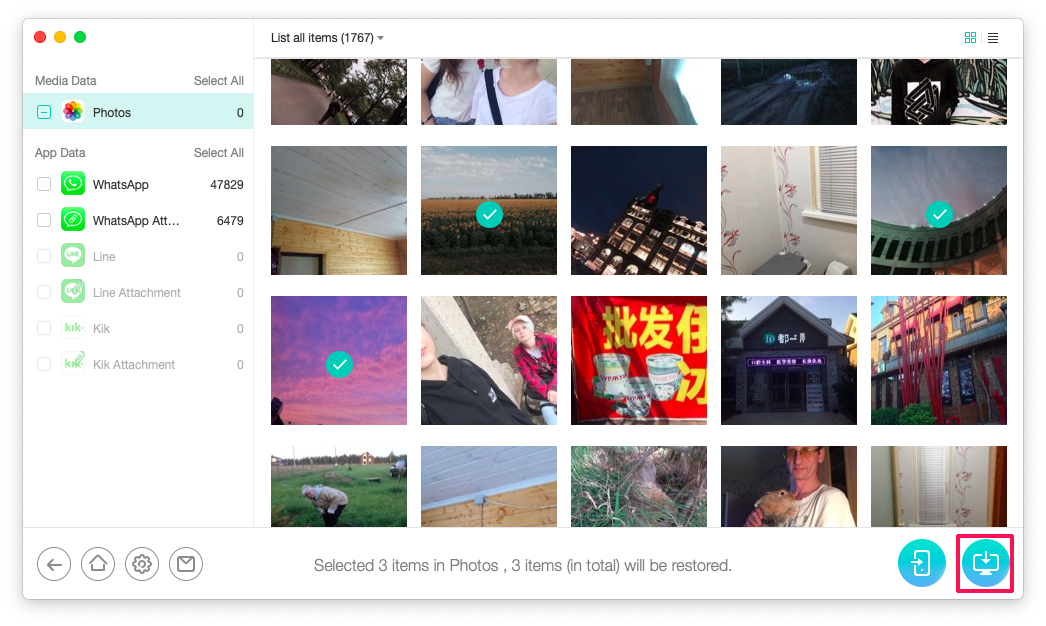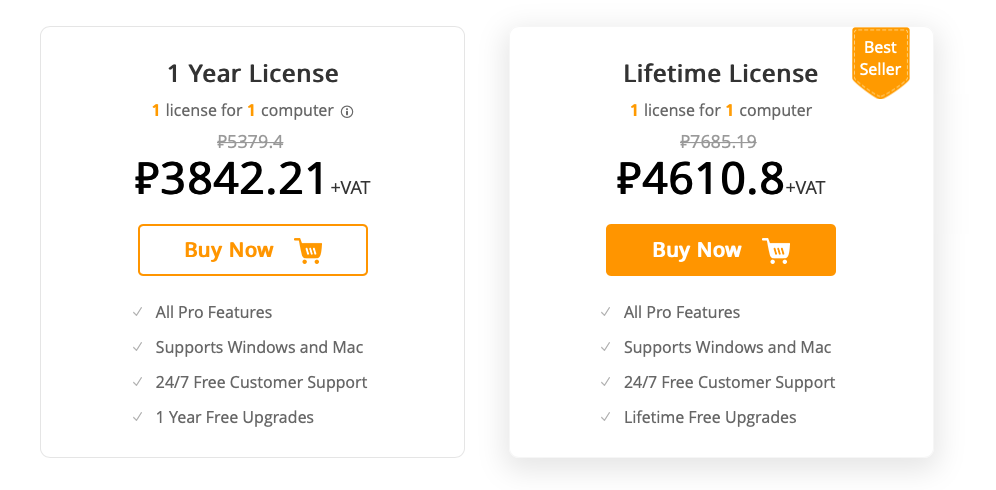- Как быстро восстановить данные с поврежденного iPhone
- Как восстановить данные с поврежденного iPhone
- Как восстановить удаленные фото с помощью PhoneRescue
- Требуется ли платная версия?
- Итоги
- Все способы восстановления удаленных фото на Айфоне
- Быстрое восстановление фотографий на iPhone
- Восстановление через iTunes
- Восстановление через сервис iCloud
- Восстановление фотографий через программы
- Программа Tenorshare iPhone Data Recovery
- Программа iSkysoft
- Программа EaseUS MobiSaver
- Советы по хранению фотографий
Как быстро восстановить данные с поврежденного iPhone
Поломки смартфона никогда не радуют (и всегда происходят максимально невовремя). Но еще хуже, что при этом вы теряете доступ к ценным данным — и если вы не синхронизировали данные с iCloud и не делали бэкап на компьютер, с ними можно попрощаться. Или же можно воспользоваться утилитами вроде PhoneRescue, чтобы восстановить свои файлы, контакты и прочую информацию.
Эта программа не только помогает вытащить данные с мертвого телефона, но и способна восстановить его, если дело не в аппаратном повреждении, а в сбое прошивки (смартфон не включается, застрял в режиме восстановления, показывает «экран смерти» или имеет другие признаки неполадок с iOS). Также с ее помощью можно убрать защиту кодом-паролем, Touch ID или Face ID, а также снять ограничения «Экранного времени».
Но все же основное предназначение PhoneRescue — получение данных из iCloud, бэкапа или напрямую с устройства. Далее мы рассмотрим, как это выглядит и насколько хорошо работает. Для этого материала мы использовали версию для Mac, но на Windows интерфейс аналогичен.
Как восстановить данные с поврежденного iPhone
1. Скачайте PhoneRescue с официального сайта iMobie.
2. Установите программу, следуя инструкции на экране.
3. Подключите смартфон к компьютеру с помощью USB-кабеля. Убедитесь, что снизу появилась надпись «Your [название устройства] is connected».
4. Выберите пункт Recover from iOS device и нажмите на стрелку.
5. Выберите, какие типы данных нужно вытащить. Например, если необходимо все, кроме фото и видео, снимите галочки с этих пунктов, чтобы ускорить процесс.
6. Нажмите OK, чтобы запустить сканирование. Дождитесь завершения процесса и не отключайте телефон.
7. Когда сканирование будет завершено, выделите нужные файлы и нажмите на иконку в виде компьютера, чтобы сохранить файлы на диск. Дождитесь завершения процесса и нажмите Click here, чтобы перейти в папку с экспортированными файлами.
Готово: вы достали всю необходимую информацию!
Как восстановить удаленные фото с помощью PhoneRescue
Все мы хоть раз случайно удаляли со смартфона что-то лишнее. И хотя на iPhone на такой случай есть удобная папка «Недавно удаленные», которая хранит файлы еще 30 дней, иногда необходимость в фотографии возникает, когда вы уже опустошили корзину. К счастью, даже в таком случае есть шанс найти и восстановить фотографию. И да, это тоже можно сделать с помощью PhoneRescue. Для этого нужно запустить сканирование по инструкции выше, выбрав в типах файлов фотографии.
Логично, что файлов будет слишком много, чтобы отсматривать их по одному. К счастью, программа все разбирает по папкам с указанием типа, так что достать искомое становится проще. Выберите все нужное, нажмите на кнопку с иконкой компьютера и дождитесь, пока файлы сохранятся на жесткий диск.
Что немаловажно, PhoneRescue помогает восстановить фотографии напрямую с устройства, даже если вы не делали бэкап и не синхронизировались с iCloud (и, разумеется, очистили папку «Недавно удаленные»).
Требуется ли платная версия?
Разработчики предлагают три версии PhoneRescue: бесплатную, подписку (3842 рубля в год) и пожизненную лицензию (единоразовый платеж 4610 рублей).
Бесплатная PhoneRescue позволяет просканировать устройство, но для восстановления файлов потребуется полная версия. Это вполне логично: вы сможете заранее убедиться, что искомые документы действительно подлежат восстановлению, прежде чем платить. Если же бесплатная версия не достала нужную информацию, то и платной это будет не по силам.
Впрочем, если вы сразу купите полную версию, а она не сработает, разработчики обещают вернуть деньги в течение 60 дней.
Итоги
Программа отлично справляется со своими задачами и заменяет, по сути, сразу три утилиты: для восстановления данных с поврежденного носителя, для восстановления удаленных файлов и для исправления программных ошибок iOS. Радует поддержка новых версий iOS и актуальных моделей смартфонов: при тестировании программа корректно распознала iPhone 12 mini на свежей iOS 14.4.
Из недостатков стоит отметить отсутствие русского языка и относительно высокую стоимость программы — но это скорее тенденция софта для восстановления данных в целом, нежели конкретно этой разработки: другие популярные решения, как правило, стоят еще больше. Например, в EasyUS месяц подписки обойдется 89,95 долларов, а пожизненная лицензия будет стоить 169,95 долларов.
Источник
Все способы восстановления удаленных фото на Айфоне
Причин удаления фотографий может быть много, однако главный вопрос только один — как восстановить удаленные фото и что для этого необходимо? На самом деле ребята из Apple продумали все до мелочей. Существует несколько способов восстановления фотографий с ваших Айфонов, как с использованием специализированных программ, так и без них. Чтобы вы могли найти для себя оптимальный вариант, мы рассмотрим их все. Начнем с базовых опций, которые предусмотрены в самих устройствах.
Из статьи вы узнаете
Быстрое восстановление фотографий на iPhone
Даже если вы стерли фотографии, в течении определенного времени их можно будет восстановить прямо с вашего Айфона. Для этого предназначена «Корзина», где хранятся все удаленные фотографии. Работает эта опция с iOS 8 и выше. И вот как это сделать:
- Нажмите на вкладку «Камера» или «Фото», чтобы попасть в раздел с фотографиями;
- Пролистайте список альбомов и найдите с названием «Недавно удаленные»;
- Отметьте все файлы, которые вам необходимо вернуть и нажмите кнопку «Восстановить»;
- Все, выбранные фотографии восстановлены на вашем устройстве.
Однако помните, что таким методом можно будет вернуть только те изображения, которые были удалены со смартфона не более 40 дней назад. Если же этот срок пройдет, то все фотографии, которые вы удалили, будут стерты без возможности восстановления стандартными методами.
Восстановление через iTunes
Программа iTunes — это надежный помощник для пользователей Apple, который решает большое количество задач, несмотря на его скромный список возможностей.
Если ранее вы создавали копии на своем Айфоне, то можно будет восстановить информацию, используя iTunes. Он извлечет данные из бекапа и восстановит их в несколько кликов.
Внимание! Будут восстановлены не только фото, но и все остальные данные, а именно, программы, документы, музыка и другая важная информация. Поэтому настоятельно вам рекомендуем перед проведением такой процедуры создать еще одну копию, чтобы в ней содержалась уже обновленная информация со всеми изменениями.
И так, вот что вам необходимо сделать:
- Прежде чем подключать смартфон, отключите у него опцию «Найти iPhone». Без отключения этой опции не получится восстановить данные из копии;
- Подключите свой iPhone к компьютеру, запустите iTunes и дождитесь, пока утилита найдет новое устройство и отобразит все бекапы, которые доступны вам;
- Нажмите на значок вашего смартфона в левом верхнем углу программы и кликните по вкладке «Восстановить из копии»;
- Выберите бекап, который по вашему мнению содержит именно тот набор фотографий, которые вам необходимо вернуть;
- Подтвердите операцию и дождитесь, пока система закончит восстановление. Обычно для проведения такой процедуры требуется около 5-10 минут, но в целом время зависит от количества информации, хранящейся в копии;
- Как только смартфон включится, проверьте наличие фотографий в медиатеке.
Совет! Так как мы рекомендовали вам перед этим создавать еще одну копию данных с обновленной информацией, вы можете сохранить все фотографии из восстановленного бекапа на компьютер или в социальных сетях, или, например, скинуть на Яндекс диск. После этого можно еще раз повторить процедуру восстановления, только уже с новым бекапом. В итоге вы вернете все те данные, которые у вас были только что, а также сможете пересохранить фотографии.
Восстановление через сервис iCloud
Облачный сервис iCloud хранит большую часть информации с вашего устройства, а если уж у вас подключен еще и отдельный тариф для расширения объема, например, в 50 Гб, то он и вовсе может вместить все фотографии, данные программ и прочую информацию. Советуем вам проверить, есть ли копия в этом сервисе или нет. Сделать это можно прямо со своего iPhone.
- Зайдите в «Настройки» смартфона и кликните по пункту «Учетные записи и пароли»;
- Перейдите во вкладку «iCloud» и выберите пункт «Хранилище»;
- В этом меню нужно кликнуть по вкладке «Управление» и перейти в раздел «Резервные копии». Здесь будет отображен список всех копий, которые когда-либо создавались в автоматическом режиме. Также система отобразит последние даты копий, чтобы вы могли понять, могут ли быть в ней необходимые вам фотографии или нет;
- Если среди бекапов присутствует нужный, переходим в «Настройки», выбираем пункт «Основные» и нажимаем на «Сброс»;
- Вы сбросите все настройки, в результате чего с телефона будут удалены все данные! Помните это, поэтому обязательно создайте резервную копию перед началом операции;
- Как только информация будет стерта, появится мастер настройки первоначального состояния iPhone. Здесь вам нужно будет выбрать пункт «Восстановить из копии iCloud»;
- Подключитесь к Wi-Fi, авторизуйтесь под своей учетной записью и выберите бекап для восстановления. Как только вся информация будет загружена, устройство перезапустится и вы сможете просмотреть все фотографии.
Внимание! Данный метод аналогичен предыдущему, где весь процесс осуществляется через iTunes, только здесь все делается со смартфона, а данные загружаются напрямую из сервиса iCloud.
Восстановление фотографий через программы
Все методы, которые мы описали, изначально подразумевают или оперативное вмешательство, когда еще не прошло 40 дней с момента удаления данных или восстановление из бекапов. Но что делать, если вы никогда не создавали бекапы, а фотографии очень нужны? В этом случае придется подключать «тяжелую артиллерию» в лице специализированных программ. Мы рассмотрим сразу несколько инструментов, которые по нашему мнению являются одними из лучших:
- Tenorshare iPhone Data Recovery;
- iSkysoft;
- EaseUS MobiSaver.
Программа Tenorshare iPhone Data Recovery
Сразу скажу вам, что программа платная. Да, можно использовать и бесплатную версию, но у нее есть определенные ограничения. В целом стоимость этой утилиты обойдется вам примерно в 3000 рублей.
В этой программе предусмотрено несколько вариантов восстановления:
- Из бекапа iTunes;
- Из бекапа iCloud;
- С вашего устройства.
Нас интересует третий вариант, так как в двух других требуется бекап, да и подобные операции легко выполняются штатными средствами Apple.
- Установите Tenorshare iPhone Data Recovery на своем компьютере и запустите;
- Подключите iPhone и подождите, пока программа определит новое устройство;
- Выберите пункт «Восстановить с устройства iOS», укажите тип файлов, которые необходимо будет найти и нажмите внизу кнопку «Сканировать»;
- В течении нескольких минут будет осуществляться поиск всех файлов по указанным параметрам (в нашем случае фото), и если данные будут найдены, появится вкладка, в которой можно будет все восстановить одним кликом. При этом остальную информацию на вашем устройстве эта процедура не задевает.
Совет! Вы можете осуществлять сканирование и при помощи бесплатной версии, вот только получить данные можно будет уже в Trial-версии.
Программа iSkysoft
Еще один интересный инструмент, который поможет вам извлечь фотографии со смартфона. Сразу предупреждаем, что программа доступна только в англоязычной версии и требует оплаты полной версии. Вот что вам необходимо будет сделать:
- Скачайте программу и установите на своем компьютере;
- Подключите iPhone к ПК и запустите iSkysoft;
- Выберите пункт Data Recovery и дождитесь, пока система определит ваш смартфон;
- Выберите типы файлов, которые вам необходимо найти (в нашем случае это Photos) и нажмите в правом нижнем углу кнопку Start Scan;
- После сканирования выбираете список файлов и восстанавливаете. У вас есть 2 варианта: можно сохранить сразу на iPhone или на компьютер.
Совет! Здесь, как и в прошлом инструменте, предусмотрен поиск файлов из резервных копий iCloud и iTunes.
Программа EaseUS MobiSaver
Последний инструмент в нашем списке, не поддерживающий русский язык. Есть как бесплатная, так и платная версии. В free-версии вам будет доступен лишь ограниченный список опций, поэтому, если у вас большой список файлов для восстановления, необходимо будет оплатить полный доступ. Стоимость составит 60 долларов.
- Загрузите программу и установите на компьютере;
- Подключите свой iPhone и запустите EaseUS MobiSaver;
- Как только система определит новое устройство, кликните по вкладке Recover from iOS Device;
- Из списка выберите устройство, на котором будет осуществляться поиск данных и нажмите Scan;
- Система автоматически запустит процесс и покажет вам все типы данных, которые можно извлечь;
- Выбираете необходимые файлы и нажимаете Recover.
Внимание! У этой утилиты есть один минус. Если в других продуктах вы могли выбрать типы восстанавливаемой информации заранее, то здесь это возможно только после сканирования, когда результат будет уже у вас перед глазами. Это не критично, но занимает в разы больше времени.
Советы по хранению фотографий
Чтобы не сталкиваться с подобными ситуациями, советуем вам подключать синхронизацию и создание копий через iCloud. Это позволит не только создавать бекапы, но и автоматически пересылать фото на устройства, например, на компьютер. Вы только сделаете новое фото, оно уже через несколько секунд будет скопировано на локальный диск вашего ПК. Для этого нужно будет установить программу iCloud на своем компьютере и настроить синхронизацию.
Также регулярно выкладывайте важные данные на Яндекс диск или Google Drive и хотя бы раз в месяц подключайте смартфон через iTunes и делайте бекапы на локальном диске.
Источник